4 jó tanács, hogyan lehet meghosszabbítani az akkumulátorok élettartamát
Tartalomjegyzék:
Az újrahasznosítható tárolóelem vagy számítógép mappát a tálcára, a rendszerfájlok módosítása nélkül, a Windows 10/8 alatt. Mint mindannyian tudjuk, hogy rendszeresen feltettük és kiküszöböltük az új, a közelmúltban kiadott Windows 8 CP kiadásban. Lehet, hogy észrevette, hogy a Lomtár vagy Számítógép
mappák ikonjai nem lehet közvetlenül a tálcára. Ma megoszthatunk egy tippet, Recycle Bin a tálcára, anélkül, hogy módosítaná a rendszerfájlokat. Bár a Lomtár, eljárást mutatjuk be, a Számítógép
ikont is követhetjük.
Tálca újrahasznosítása a tálcán
Ez kétféle módon végezhető el:
1] Adja hozzá az újrahasznosítható tartályt a gyors indításhoz
Ehhez hajtsa végre a következő lépéseket: 1. Kattintson a jobb gombbal a tálcán, majd válassza a Eszköztárak -> Új Eszköztár

ablak Mappa mezőbe írja be a következő helyet: % UserProfile% Új eszköztár … < AppData Roaming Microsoft Internet Explorer Gyorsindítás
3.

Ez az. Most már láthatja a gyorsindító menüt. Most húzza a Recycle Bin ikont a gyorsindító sávba, amíg a Link megjelenik a felugró ablakban, majd engedje le. A gyorsindító menüben egy parancsikont hoz létre. Így sikeresen hozzáadhatja a

Lomtár tálcán a gyors indítás alatt. 2] A Lomtár áthelyezése Tálca

1.
A feladat sáv feloldása. Hozzon létre egy új mappát az asztalon, nevezze át Lomtár , most húzza át a Lomtár ikont ezen a mappán, amíg meg nem jelenik a Recycle Bin belső felugró ablakban, majd engedje el. Másolja az új mappát ( Lomtár ) Dokumentumok . 2.

Most jobb egérgombbal kattintson a feladatsorra és lépjen a Eszköztárak -> Új eszköztár Az Új eszköztár ablakban keresse meg az előző lépésben létrehozott mappát a Dokumentumok . 3.

elválasztó (függőleges pontozott vonal). A Nézet szakaszban jelölje be a Nagy ikont elemet. Szüntesse meg a Szöveg megjelenítése majd a Cím megjelenítése jelölőnégyzetet. Így a Lomtár ikon látható a tálcán. 4.

Az előző lépésben hozzáadott Lomtár ikon a tálca jobb oldalán található. Balra mozgatáshoz tartsa lenyomva a bal egérgombbal az elválasztó vonalat, és húzza balra, amíg a tálcán található csuklós ikonok meg nem fordulnak. A korábban rögzített ikonok automatikusan jobbra mozognak, így a Lomtár ikon bal oldalán maradnak. Miután mindent befejezett, zárja be a feladatsort.

Ez az! Remélem, hogy élvezted a cikket.
PS: Mozgás
Recycle Bin ikon balra több helyet hozhat létre a korábban felfedett ikonok és a Lomtár ikon között. Hogyan az újrahasznosítható tálca elérése a Windows tálca értesítési területén is érdekelhet.
1. Ballmer laza Windows 7 nyilvános béta, a Microsoft webhelyét túlterhelték a várható Windows 7-es letöltőkkel és a GYIK-vel: Hogyan szerezzük be a Windows 7 bétaverzióját? A Microsoft vezérigazgatója, Steve Ballmer bemutatta a Windows 7 nyilvános bétaversenyét a CES szerdán Las Vegas, a világhálón letölthető letöltésekkel (a fejlesztőkön túl) pénteken, ami a szoftver helyszínén még a szoftver elérése előtt csapódott a cég oldalához.

Jobs azt mondja, hogy "hormon egyensúlyhiány" van: A hormon egyensúlytalanság miatt az Apple vezérigazgatója, Steve Jobs súlyos fogyást okozott, mondta a vállalat honlapján írt levélben. A levél célja, hogy véget vessen a pletykáknak és a spekulációnak a Jobs egészségérıl, miután bejelentette, hogy nem ad a vitaindító beszédet ezen a héten a Macworld Expo-n. Az egyenlőtlenség miatt kezelik, és az orvosok arra számítanak, hogy késő tavasszal visszaadja az elvesztett súlyát. Hónapokon keresztül ny
Linux vs Windows összehasonlítás: Miért jobb a Windows Linux alatt Linux alatt? Windows vs Linux. Windows 7 vs Ubuntu. Ez a cikk összehasonlítja a Linuxot a Windows operációs rendszerrel.

Az operációs rendszerek egyik legnagyobb kérdése az, hogy a nyílt forráskódú operációs rendszerek valaha is képesek lesznek versenyezni a Microsoft Windows operációs rendszerekkel, vagy akár meglehetősen közel kerülni hozzá, tekintve népszerűség?
Még akkor is, ha már lefoglaltad az ingyenes Windows 10 frissítést, észre fogod venni, hogy a Windows 10 App ikon továbbra is a tálcán található. Bár ez nem nagy baj, főleg azok számára, akik frissíteni szeretnék a Windows 10-öt, különösen azok, akik nem akarják frissíteni a Windows 8.1 vagy Windows 7 rendszert, előfordulhat, hogy el szeretnék rejteni vagy eltávolítani. folyamat, amely felelős az ikonért, a
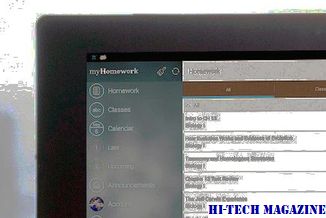
GWX.exe







